Estados de los correos
Todos los correos en el servicio tienen uno de los 4 estados. Cada correo puede pasar por cada estado de manera gradual o, en ciertos casos, recibir directamente el estado de «Error de envío».
Enviado. El correo ha sido generado y transferido al servidor de correo para su envío. Normalmente, los correos permanecen en este estado por menos de un minuto, aunque en algunos casos el envío puede ser más prolongado.
Entregado. El correo ha sido aceptado por el servidor del destinatario con la confirmación de «Entregado». Generalmente, esto significa que el correo ha llegado a la bandeja de entrada. Sin embargo, algunas plataformas de correo entregan el mensaje unos minutos después de enviar esta respuesta. El correo puede aparecer en «Notificaciones», «Promociones» o incluso en la carpeta de «Spam». Es importante destacar que los servidores de correo del destinatario generalmente no brindan información sobre la carpeta exacta donde se ha entregado. En cualquier caso, este estado confirma que el correo ha llegado al buzón del destinatario.
Leído. Este estado indica que el correo ha sido abierto por el destinatario. Cuando se abre el correo, se carga un rastreador especial que confirma su apertura. Sin embargo, es importante tener en cuenta que algunos sistemas o aplicaciones de correo bloquean este tipo de rastreo. Por lo tanto, no todos los correos abiertos obtendrán el estado de «Leído». Pero si un correo tiene este estado, significa que fue abierto con éxito. Una vez que el correo se marca como «Leído», ya no aparece como «Entregado» y cambia a este estado.
Error de envío. Se produjo un error al enviar el correo. El mensaje no se pudo enviar. Los errores más comunes son:
- Error tipográfico o en la dirección de correo electrónico. El correo no puede ser entregado porque la dirección contiene un error. Por ejemplo, falta el símbolo @, hay caracteres en cirílico, o se escribieron dominios incorrectos como gmail.ru en lugar de gmail.com, o yandex.ry en lugar de yandex.ru. Puedes habilitar la corrección automática de errores en las direcciones desde la configuración de correos.
- Destinatario no encontrado. El servidor de correo del destinatario ha indicado que la dirección proporcionada no existe. Puede que la dirección contenga un error.
- Buzón del destinatario lleno. El correo no pudo entregarse porque el buzón del destinatario está lleno. El destinatario debe liberar espacio en su buzón o actualizar su plan de servicio para recibir correos.
- El destinatario marcó previamente el correo como «Spam». Si el destinatario reportó el correo como spam, ya no se enviarán mensajes a esa dirección. Si esto ocurrió por error, puedes contactar al soporte técnico para eliminar la dirección de la lista bloqueada.
Para obtener información sobre los estados de entrega de un correo específico y las razones de su error, abre el correo y haz clic en el botón «Registros».
 Botón "Registros" en la barra de herramientas.
Botón "Registros" en la barra de herramientas.
En la ventana emergente se presentará toda la información disponible sobre las etapas de envío y entrega del correo. Si el mensaje no se envió, en la sección «RecordType» - «Bounce», y en los campos «Description» y «Details» se mostrará información sobre las razones del error proporcionado por el servidor del destinatario.
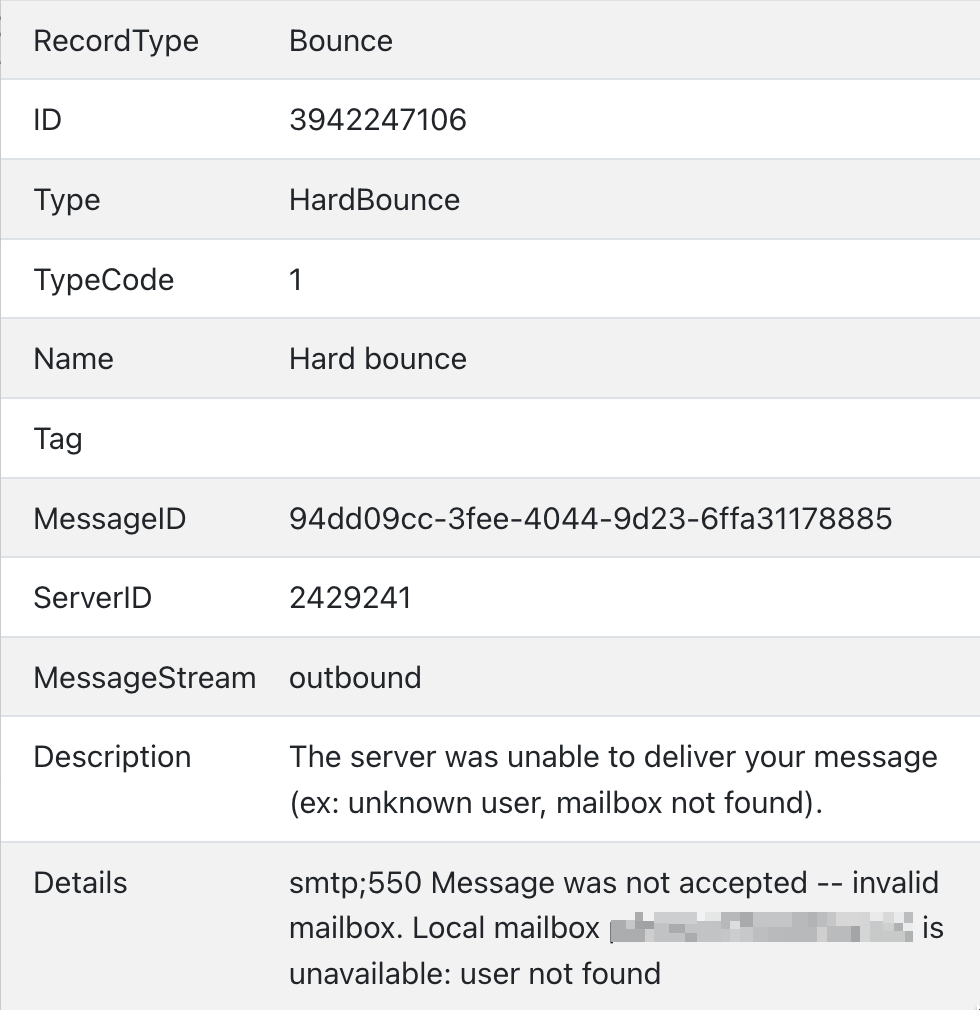 Fragmento de la ventana de registros con los campos «Description» y «Details».
Fragmento de la ventana de registros con los campos «Description» y «Details».
Reenvío del correo
Si la dirección de correo tenía un error o un fallo tipográfico, el archivo puede ser reenviado. Para ello, selecciona el archivo y, en el menú, elige «Editar datos». Luego, en la pestaña «Enviar a otro email», proporciona la dirección correcta.
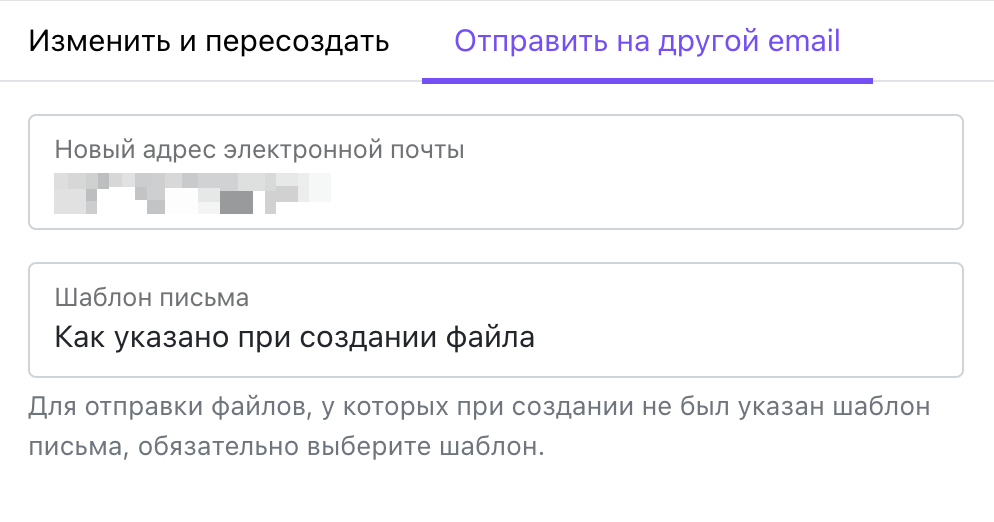 Ventana de reenvío del archivo a otra dirección de correo electrónico.
Ventana de reenvío del archivo a otra dirección de correo electrónico.
El campo «Plantilla de correo» no necesita ser modificado si se desea reenviar el mensaje usando la plantilla seleccionada durante la creación del archivo en la opción «Crear archivos». Alternativamente, puedes seleccionar manualmente una de las plantillas disponibles.
Los nuevos y antiguos correos aparecerán en la sección "Correos". Sin embargo, en el Disco, el estado del envío del archivo estará relacionado con el último correo enviado. Al realizar un reenvío, no es posible combinar varios archivos en un solo correo.